Avamarin määrittäminen lähettämään sähköposti-ilmoituksia varmuuskopiointivirheistä
Summary: Tässä artikkelissa on yleiskatsaus siitä, miten Avamar Administrator -konsolia käytetään sähköposti-ilmoitusten määrittämiseen varmuuskopiointivirheitä varten. Tämän artikkelin tiedot on tarkoitettu asiakkaille, kumppaneille ja Dell EMC Professional Services- tai Delivery-henkilöstölle. ...
This article applies to
This article does not apply to
This article is not tied to any specific product.
Not all product versions are identified in this article.
Instructions
Artikkeli sisältää yleiskuvauksen siitä, miten Avamar Administrator -konsolilla voi määrittää sähköposti-ilmoitukset varmuuskopioinnin epäonnistumisesta.
Tämän artikkelin tiedot on tarkoitettu asiakkaille, kumppaneille ja Dell EMC:n Professional Services -osastolle tai toimitushenkilöstölle. Siinä oletetaan, että lukijat osaavat käyttää Avamar-käyttöliittymää sekä tunnistavat SMTP-palvelimiin liittyviä ongelmia ja osaavat tehdä niiden vianmäärityksen.
Huomioi, että Dell EMC:n tuki ei ota käyttöön eikä auta loppukäyttäjiä tai kumppaneita ilmoitusten määrityksessä tässä kuvatulla tavalla. Jos tarvitset käytännön apua, jotta saat toiminnon toimimaan tietyssä ympäristössä, pyydä Professional Services -osaston osallistumista Dell EMC:n yhteyshenkilön kautta.
Määritä profiili lähettämään tietoja tapahtuman yhteydessä tai säännöllisen aikataulun mukaisesti.
Jos haluat lähettää tietoja ajoitetusti, määritä aikataulu ennen profiilin luontia.

Seuraavassa näyttökuvassa näkyy tapahtumakoodeja, jotka liittyvät varmuuskopiointiongelmiin. Niitä suositellaan käytettäviksi, mutta niitä voi tarkentaa lisää raportointivaatimusten mukaisesti.
Tapahtumakoodien numerot eivät välttämättä ole peräkkäisiä.



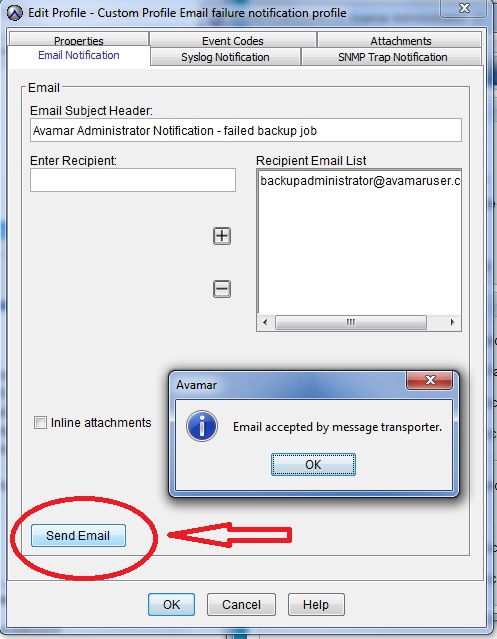
Tämän artikkelin tiedot on tarkoitettu asiakkaille, kumppaneille ja Dell EMC:n Professional Services -osastolle tai toimitushenkilöstölle. Siinä oletetaan, että lukijat osaavat käyttää Avamar-käyttöliittymää sekä tunnistavat SMTP-palvelimiin liittyviä ongelmia ja osaavat tehdä niiden vianmäärityksen.
Huomioi, että Dell EMC:n tuki ei ota käyttöön eikä auta loppukäyttäjiä tai kumppaneita ilmoitusten määrityksessä tässä kuvatulla tavalla. Jos tarvitset käytännön apua, jotta saat toiminnon toimimaan tietyssä ympäristössä, pyydä Professional Services -osaston osallistumista Dell EMC:n yhteyshenkilön kautta.
- Tarkista Avamar-apusolmusta, että Avamar Administrator MCS -kokoonpanotiedosto mcserver.xml sisältää oikean smtpHost-arvon, jotta sähköpostiviestit ohjautuvat oikein.
- Valitse Avamar Administratorissa Tools > Manage Profiles
Määritä profiili lähettämään tietoja tapahtuman yhteydessä tai säännöllisen aikataulun mukaisesti.
Jos haluat lähettää tietoja ajoitetusti, määritä aikataulu ennen profiilin luontia.

- Määritä profiiliin, millaiset tapahtumat käynnistävät sen.
Seuraavassa näyttökuvassa näkyy tapahtumakoodeja, jotka liittyvät varmuuskopiointiongelmiin. Niitä suositellaan käytettäviksi, mutta niitä voi tarkentaa lisää raportointivaatimusten mukaisesti.
Tapahtumakoodien numerot eivät välttämättä ole peräkkäisiä.

- Kirjoita vastaanottajan sähköpostiosoite Email Notification -näytössä ja lisää se Recipient Email List -kohtaan + (lisäys) -painikkeella.

- Kun profiili on luotu, tarkista tiedot Manage All Profiles -näytössä.

- Testaa, onnistuuko sähköpostiviestien luonti, muokkaamalla profiilia ja valitsemalla Email Notification -välilehti.
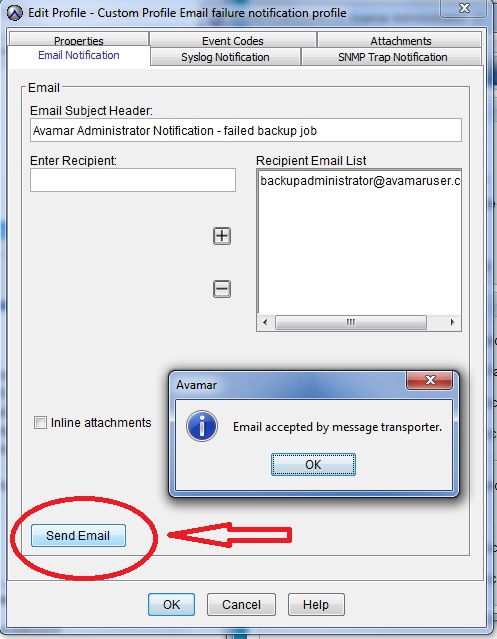
Additional Information
Videos
Affected Products
AvamarProducts
Avamar, Avamar ServerArticle Properties
Article Number: 000023030
Article Type: How To
Last Modified: 04 Aug 2021
Version: 4
Find answers to your questions from other Dell users
Support Services
Check if your device is covered by Support Services.